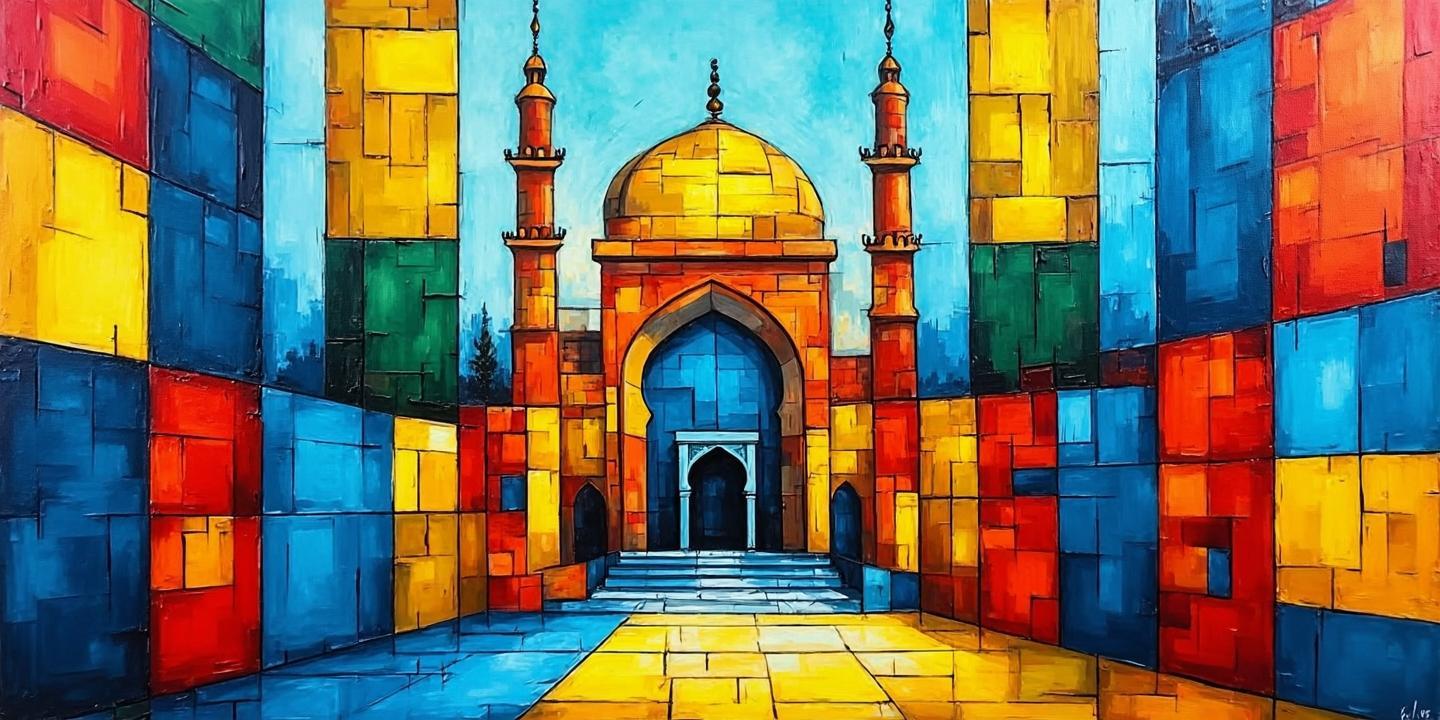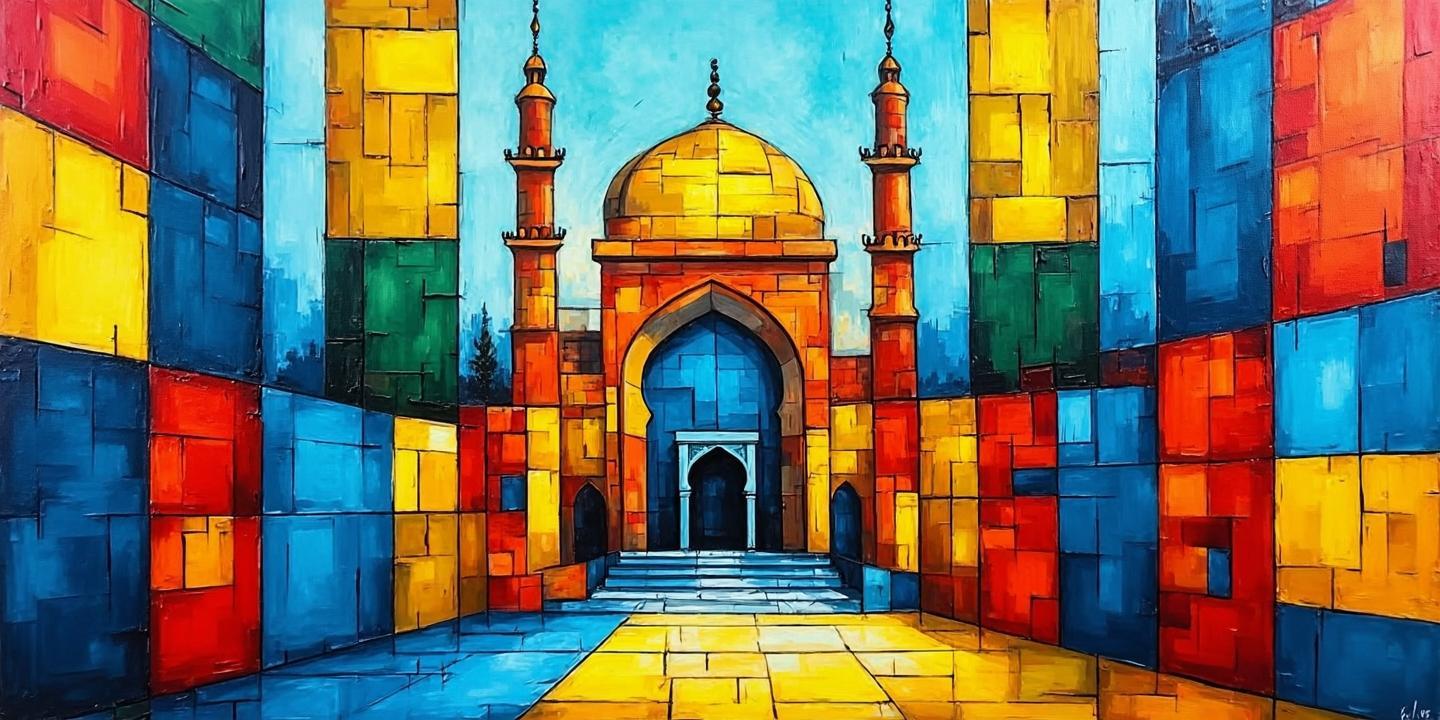
一、基础分类方法
1. 手动创建相册与文件夹
新建相册:在“照片”应用中,点击“相簿”标签页 → 右上角“+” → 选择“新建相簿”,输入名称(如“旅行日记”“家庭聚会”) → 添加照片完成分类。支持批量选择照片后通过“分享→添加到相簿”快速归类。
文件夹嵌套管理:针对同一主题的多组照片(如“旅行”),可创建文件夹收纳多个子相簿。在“相簿”页面点击“+” → “新建文件夹”,再将相关相簿拖入。
2. 利用智能分类功能
时间与地点分类:系统根据拍摄时间和定位信息自动生成“年度”“月”等时间线分类,以及“地点”相簿(需开启定位功能)。
人物与宠物识别:通过人脸识别技术,系统自动将同一人物或宠物的照片归入“人物”相簿,用户可手动添加或调整名称。
二、进阶智能管理技巧
1. 智能相簿(iOS 14及以上)
在“相簿”页面新建智能相簿,设置筛选条件(如日期、地点、人物等),系统自动归类符合规则的照片。例如创建“2025年旅行”相簿,筛选特定时间段的照片。
2. 标签与关键词搜索
添加标签:在iOS 16及以上版本中,可为照片添加关键词标签(如“美食”“宠物”),通过搜索栏输入标签快速定位。
多维搜索:支持日期、地点、场景等多条件搜索(如输入“2025 海滩”),结合AI识别技术精准匹配内容。
3. 回忆与共享相簿
回忆功能:系统自动将同一事件的照片/视频生成短片,用户可编辑标题、音乐和照片顺序,打造个性化影集。
共享相簿:创建共享相簿并邀请亲友共同编辑,适合家庭或团队协作,避免重复占用存储空间。
三、高效维护与清理
1. 快速删除与优化存储
滑动批量删除:点击右上角“选择” → 滑动选取多张照片 → 一键删除。
清理重复与废片:通过“最近删除”相簿恢复误删照片,或彻底清理释放空间。启用“优化iPhone存储空间”功能,自动压缩原图。
2. 定期备份与同步
iCloud备份:在设置中开启“iCloud照片图库”,自动同步照片至云端,跨设备访问且节省本地存储。
第三方备份工具:如Google Photos(自动分类+无限存储)或Adobe Lightroom(专业管理+编辑),提供更多云备份选项。
四、第三方应用推荐
1. Slidebox:通过滑动操作快速分类照片至相簿,支持同步iCloud并统计整理进度。
2. Clever Cleaner:AI识别重复、模糊照片,免费且无广告,适合批量清理。
3. Google Photos:按场景、人物自动分类,支持关键词搜索与云端存储。
4. HashPhotos:提供日历视图、重复检测及高级编辑功能,适合深度整理用户。
五、注意事项
隐私保护:敏感照片可隐藏至“已隐藏”相簿,需面容ID或密码查看。
避免重复存储:苹果相册通过标签管理照片,添加到不同相簿不会占用额外空间。
定期维护:建议每周花5分钟整理新照片,每月清理无用内容,保持相册清爽。
通过以上方法,可大幅提升相册管理效率,让珍贵回忆触手可及。如需更个性化功能,可结合第三方工具拓展系统限制。